
Bây giờ nhiều người dùng duyệt video và phim trực tuyến. Điều này chỉ đòi hỏi sự sẵn có của kết nối và trình duyệt internet. Bạn không cần phải tải một con lăn trên máy tính của mình và sử dụng một trình phát đặc biệt để chơi nó. Tuy nhiên, một số người dùng vẫn thích tùy chọn thứ hai với chế độ xem ngoại tuyến, vì vậy chúng thường được hỏi về sự lựa chọn của một người chơi định tính. Trong bài viết này, chúng tôi muốn nói về các đại diện phổ biến nhất của phần mềm đó, mô tả chi tiết từng người trong số họ để bạn có thể chọn giải pháp tối ưu cho mình từ một tá có sẵn.
Kmplayer.
Hãy bắt đầu với các ứng dụng phổ biến nhất có thể nghe thấy hầu hết mọi người dùng tích cực. Trước hết, chúng tôi sẽ nâng chương trình miễn phí gọi là KMPlayer. Nó hỗ trợ hầu hết tất cả các định dạng video và âm thanh hiện có, vì không có vấn đề gì với phát lại nếu, tất nhiên, tệp có thể tải xuống không bị hỏng. Người dùng được đề xuất để chọn thang điểm tối ưu của hình ảnh, chọn một trong những phụ đề hiện tại được tải vào vật liệu, đặt tác động thoại, hiệu ứng và plugin bổ sung. Tất cả điều này biến người chơi tiêu chuẩn thành một công cụ đa chức năng cho phép bạn cải thiện chất lượng của hình ảnh được hiển thị và chọn các tham số riêng lẻ.
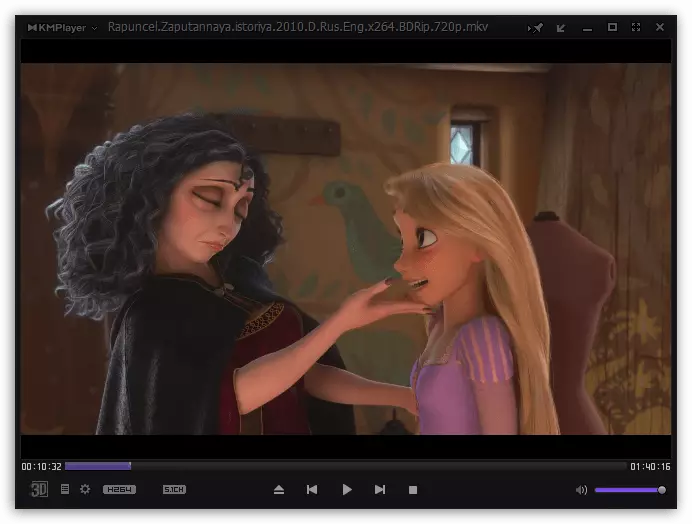
Ngoài ra, tôi muốn lưu ý sự hỗ trợ của các plugin. Cả hai đều là tùy chỉnh và chính thức. Theo mặc định, KMPlayer đã thêm một số tiện ích mở rộng chức năng. Điều này bao gồm: trực quan hóa, xử lý âm thanh và hình ảnh, cân bằng màu sắc và nhiều bộ lọc. Một khả năng thú vị của việc chuyển đổi 3D được loại bỏ dưới dạng một công cụ riêng biệt và được cấu hình bằng tay. Kích hoạt của nó biến hình ảnh thành sự tương đồng của âm lượng, điều này chỉ đáng chú ý khi xem qua kính đặc biệt. Trong giải pháp phần mềm, vẫn còn rất nhiều điều thú vị. Bạn có thể làm quen với tất cả những điều này trên trang web chính thức hoặc trong một đánh giá riêng của chúng tôi bằng cách nhấp vào liên kết bên dưới.
VLC Media Player.
VLC Media Player là một trình phát đa phương tiện phổ biến khác, quen thuộc với hầu hết mọi người dùng. Tính năng của nó là khả năng nghe đài phát thanh trực tuyến, ghi dòng và tạo ảnh chụp màn hình. Các chức năng còn lại là một cái gì đó tương tự như những người mà chúng ta đã nói về khi gặp Kmplayer. Trong số tất cả các tính năng có TV IP, cho phép bạn xem Internet TV. Một menu riêng được kết nối với mạng toàn cầu ở đây, thông qua đó liên kết đang chạy liên kết từ YouTube hoặc bất kỳ lưu trữ video nào khác bằng cách chèn liên kết.
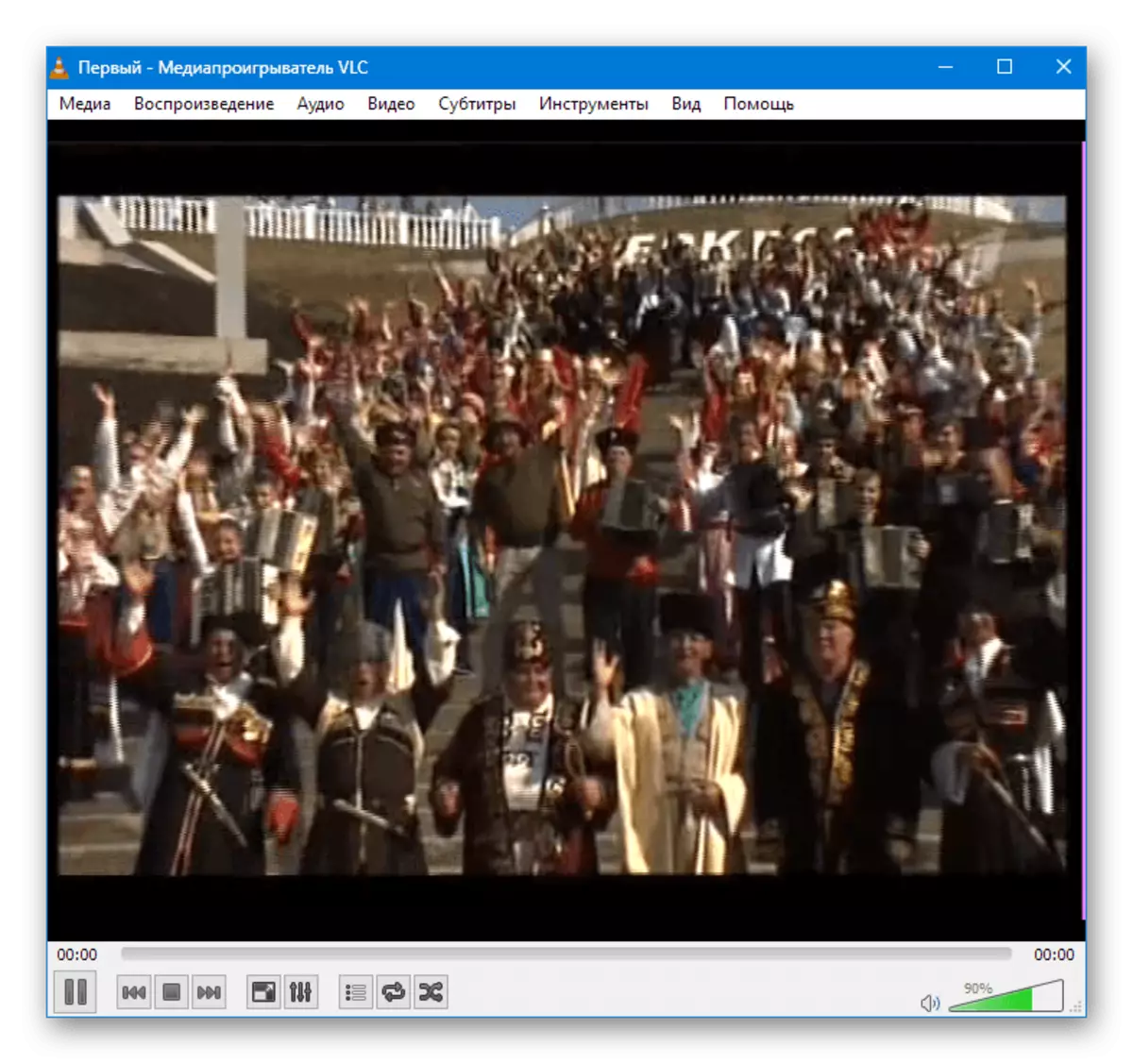
Sự chú ý riêng biệt xứng đáng với một applet nhỏ (phần mềm nhúng bên trong VLC Media Player). Nó có thể chuyển đổi các tệp video hoặc âm thanh bằng cách chọn codec, định dạng và thêm phụ đề. Tất nhiên, thủ tục này tốt hơn để thực hiện các giải pháp đặc biệt, nhưng một số người dùng sẽ đủ công cụ được thực hiện trong trình phát đang xem xét. Trong số các bổ sung có nhiều tiện ích mở rộng chính thức và người dùng, như với người chơi trước đó. Bởi vì ở đầu ra, bạn không chỉ có một phương tiện để xem video và nghe nhạc, mà là kết hợp thực sự cho phép bạn tương tác theo mọi cách với các vật liệu hiện có.
PotPlayer.
Tiếp tục một danh sách người chơi giải pháp miễn phí và chức năng được gọi là PotPlayer. Tại đây, bạn có thể dễ dàng tạo danh sách phát từ bất kỳ video hoặc âm thanh nào, cấu hình âm thanh và hình ảnh riêng lẻ bằng các công cụ nhúng, chọn phụ đề thoại hoạt động và phụ đề (nếu có một số trong số chúng trong tệp). Tất cả điều này được bổ sung bởi các tính năng đa dạng nhất, bắt đầu từ chế độ hoạt động trên tất cả các cửa sổ và kết thúc bằng các cài đặt của các hành động sẽ được thực hiện sau khi hoàn thành phát lại.
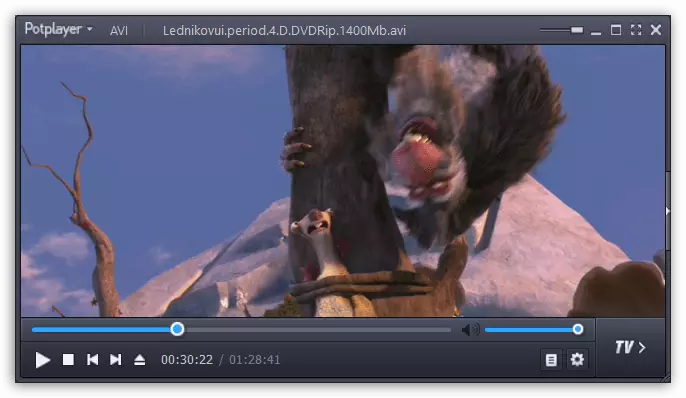
Sự xuất hiện của ứng dụng cũng đã trả một lượng lớn sự chú ý. Trong phần "Skins", bạn sẽ thấy rất nhiều mẫu được chuẩn bị sẵn, cũng như một số menu riêng biệt. Mỗi trong số chúng được cấu hình các tham số khác nhau - độ mờ, bảng màu, hiển thị hoặc ẩn điều khiển. Tất cả những điều trên trong tổng hợp mang lại một công cụ tuyệt vời để thoải mái xem video hoặc nghe nhạc của nhiều định dạng. Chỉ cần dành một chút thời gian trong các giai đoạn đầu tiên của người quen với PotPlayer để làm chủ hoàn toàn tất cả các chức năng và điều chỉnh thiết kế bên ngoài theo nhu cầu của bạn.
Phương tiện truyền thông máy nghe nhạc cổ điển
Hoàn thành danh sách các chương trình chuyên đề cổ điển trình phát đa phương tiện phổ biến nhất. Đây là một loại tiêu chuẩn trong số các ứng dụng như vậy. Về chức năng, nó không còn thua kém các chất tương tự đã thảo luận trước đó, và trong một số trường hợp thậm chí vượt qua chúng. Ngay lập tức đáng chú ý rằng Media Player Classic hỗ trợ tất cả các định dạng tệp phương tiện được biết được áp dụng bởi người dùng thông thường. Trong quá trình cài đặt, nó thêm vào codec vào hệ thống, cho phép bạn thiết lập phát lại các tệp thậm chí hiếm gặp.
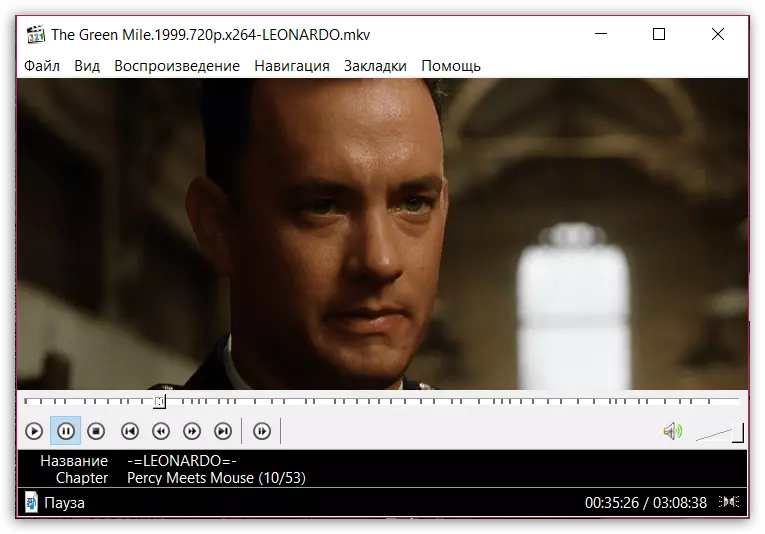
Thời gian nhanh chóng
Đi đến các giải pháp hẹp hơn và ít được biết đến vẫn được cài đặt tích cực trên người dùng máy tính của bạn có các danh mục khác nhau. Trình phát đầu tiên như vậy được gọi là QuickTime và nó bao gồm một tập hợp các plugin và codec tiêu chuẩn từ Apple. Thông thường, công cụ này được sử dụng bởi những người nghiệp dư hoặc chuyên gia trong quá trình kết xuất video, vì nó rơi vào PC, cùng với các phần mở rộng cần thiết cho chúng. Đối với chức năng tổng thể của phần mềm này, thật tuyệt khi xem bất kỳ bộ phim nào và thậm chí nghe nhạc. Dưới đây là việc quản lý phụ đề, cấu hình linh hoạt của hình ảnh và âm thanh. Ứng dụng này được phân phối miễn phí trên trang web chính thức của các nhà phát triển.
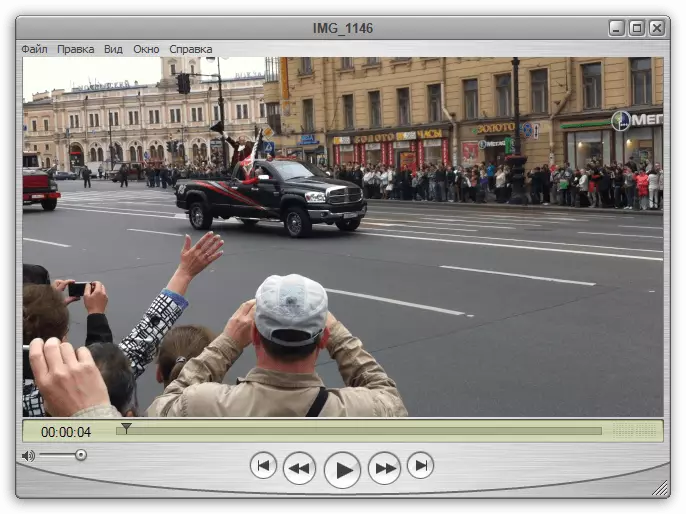
Người chơi GOM.
Chúng ta hãy cư trú với người chơi tiêu chuẩn đơn giản nhất mà các nhà phát triển chú ý đến việc tối ưu hóa, đảm bảo rằng chức năng tăng tốc phần cứng tích hợp giúp giảm đáng kể tải trên bộ xử lý và RAM. Từ điều này, chúng ta có thể kết luận rằng người chơi GOM phù hợp với người dùng mà người dùng có máy tính được trang bị phần cứng yếu và những người phải tắt trình duyệt web hoặc phần mềm khác để xem video bình thường. Bạn có thể dễ dàng nhận được trình phát GOM miễn phí trên trang web chính thức để kiểm tra xem công nghệ tăng tốc phần cứng tích hợp thực sự cho phép bạn thoải mái sử dụng HĐH hơn trong khi xem các ngôn ngữ truyền thông hay không.
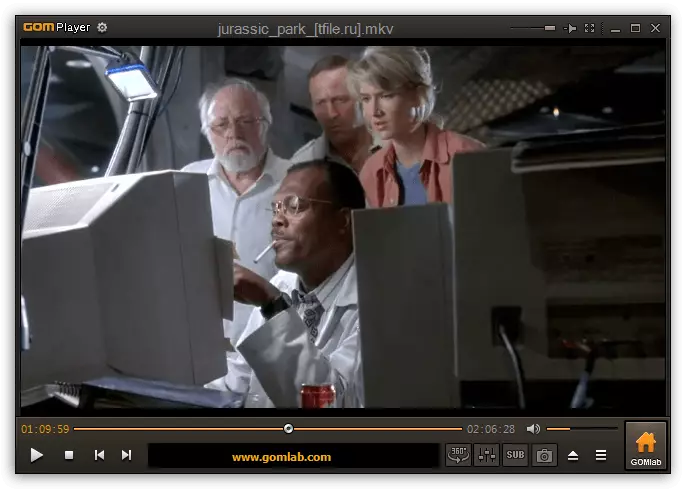
Hợp kim nhẹ.
Hợp kim nhẹ là một chương trình miễn phí tiêu chuẩn khác bao gồm các chức năng tương tự mà chúng tôi đã nói trước đó, xem xét các đại diện khác của bài viết hôm nay. Tuy nhiên, ở đây tôi muốn ở lại chi tiết hơn chủ yếu vào cài đặt hình ảnh. Hợp kim ánh sáng được tích hợp khả năng cấu hình linh hoạt của vị trí của hình ảnh trong cửa sổ, điều này sẽ cho phép bạn chọn quy mô phù hợp nhất. Menu Cài đặt chứa nhiều hơn mười hiệu ứng nhúng để xử lý hậu kỳ, tìm thấy sự hiển thị màu sắc hoặc một sự xuất hiện đáng kinh ngạc hơn. Đề cập đến cài đặt âm thanh. Nó không chỉ bao gồm các công tắc âm lượng loa tiêu chuẩn và bảng cân bằng, có bộ cân bằng tích hợp với mười dải, đủ để điều chỉnh âm thanh thủ công linh hoạt. Tính năng cuối cùng chúng tôi muốn đề cập có thể tạo một ảnh chụp màn hình chỉ với một cú nhấp chuột và lưu nó ở bất kỳ vị trí thuận tiện nào.
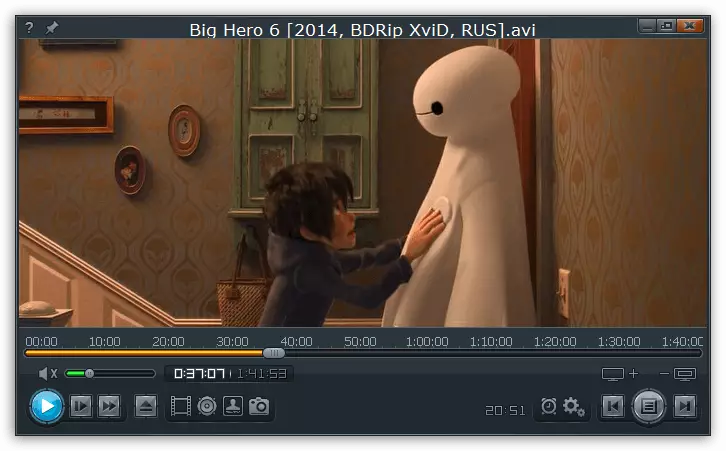
Người chơi bs.
BSPlayer là một điều khá lạ trong kế hoạch giao diện và chức năng của loại loại. Sự xuất hiện của nó dường như ít nhất là ít nhất là lỗi thời và mơ hồ, và đối với các công cụ và tham số nhúng, thì chỉ cần thiết có nhiều nhất ở đây. Bạn có thể phát tệp ở đây bằng cách cài đặt các hiệp hội, kéo trực tiếp và thả hoặc thông qua thư viện tích hợp. Nó cho phép bạn định cấu hình phát lại các bộ phim và chương trình TV trong chuỗi mà chúng nằm ngay trong chính thư mục. Ngoài ra, hãy nói rằng khả năng phát video thông qua URL, sự hiện diện của một tập hợp các phím nóng và hỗ trợ phụ đề.
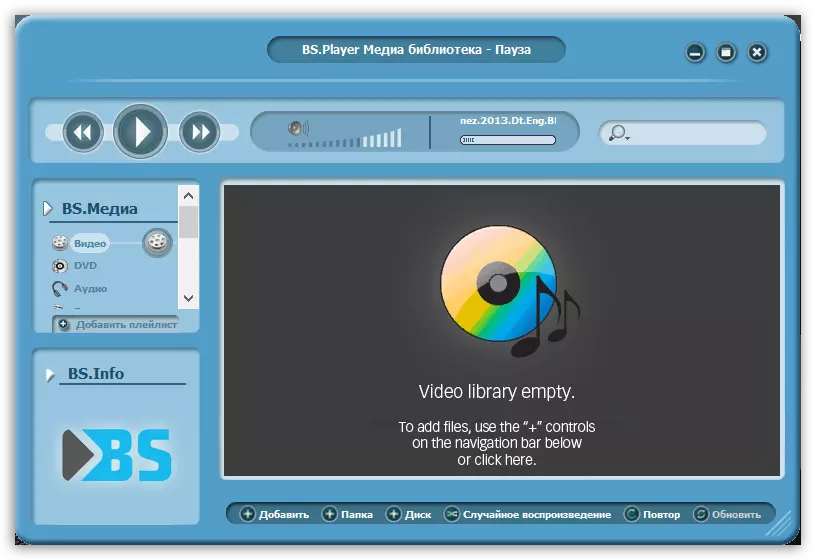
PowerDVD.
Nếu bạn quan tâm đến việc hợp lý hóa và định cấu hình các thư viện đẹp, dễ hiểu khỏi các tệp phương tiện khả dụng, thì bạn nên chú ý đến phần mềm có tên PowerDVD. Các nhà phát triển ở đây đã nhấn mạnh vào việc tái tạo và các tính năng liên quan đến nó, nhưng về việc thực hiện danh mục. Bạn có thể sắp xếp các tập tin giống như bạn muốn. Việc tìm kiếm bộ phim hoặc nhạc phù hợp trên một bộ lưu trữ cục bộ cũng không khó. Ngoài ra, được đề xuất để kết nối tính năng lưu trữ đám mây sẽ không bao giờ đưa ra để giảm các mục quan trọng. Chúng tôi khuyên bạn nên biết chi tiết hơn với tất cả các tính năng PowerDVD trong một đánh giá riêng trên trang web của chúng tôi, sử dụng tham chiếu bên dưới.
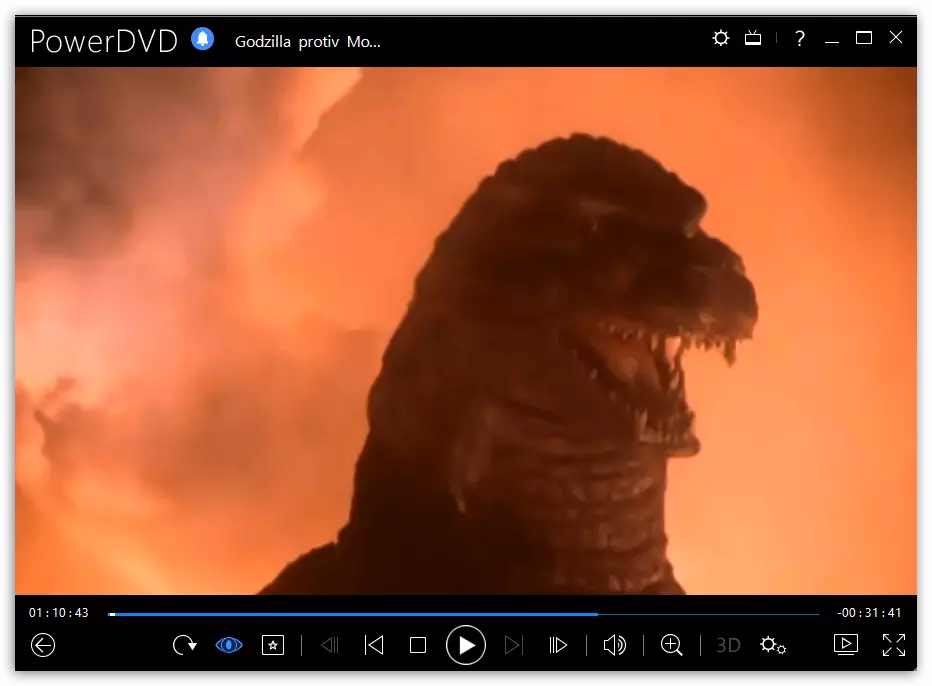
MKV Player.
MKV Player là một phần mềm miễn phí khác không nổi bật giữa toàn bộ khối lượng của các ứng dụng như vậy. Chúng tôi sẽ không dừng lại trong một thời gian dài, nhưng chỉ lưu ý sự hỗ trợ của các định dạng video và âm thanh chính, sự hiện diện của các cấu hình phụ đề, các tham số chính của âm thanh và hình ảnh, cũng như khả năng của khung hình Phát lại khung, hữu ích chi tiết với một người quen chi tiết với những gì đang xảy ra trên màn hình. MKV Player không chiếm nhiều dung lượng trên máy tính, và gần như không tiêu thụ tài nguyên hệ thống, do đó sẽ trở thành một lựa chọn tuyệt vời cho chủ sở hữu sắt yếu.
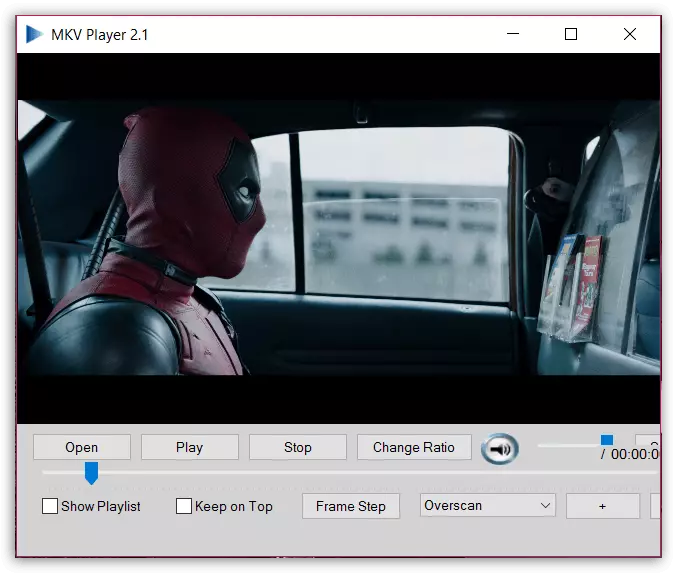
Realtimes (RealPlayer)
Realtimes Player trước đây đã gọi RealPlayer và đổi tên nhà phát triển sau khi phát hành nhiều cập nhật hữu ích. Bây giờ Realtimes không chỉ là một người chơi tiêu chuẩn cho phép bạn phát hầu như tất cả các định dạng video và âm nhạc đã biết, đây là trình tổ chức thư viện với tất cả các tệp đã lưu cho phép và lưu trữ đám mây. Chúng tôi đã nói về một chương trình, nơi các nhà sản xuất đã chú ý đến danh mục với các tài liệu, ở đây nó hoạt động cùng một nguyên tắc. Bạn được cung cấp tất cả các công cụ cần thiết để sắp xếp và phân nhóm các con lăn và tệp nhạc với một phương thức thuận tiện. Ngoài ra, cần lưu ý và làm việc với DVD. Ở đây, ngoài chức năng đọc tiêu chuẩn, có một chức năng của phương tiện ghi âm, rất hữu ích cho những người dùng thường xuyên làm việc với các đĩa.
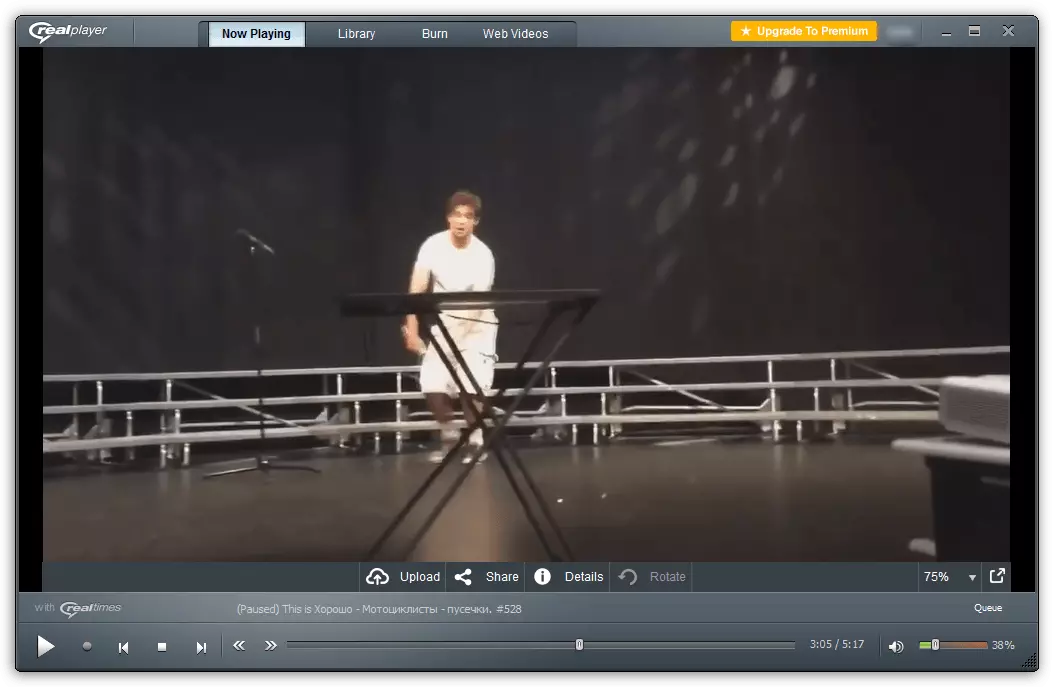
Trình phát zoom.
Zoom Player là chương trình đơn giản nhất có thể phát tất cả các phương tiện truyền thông phổ biến. Tính năng của nó là một giao diện đơn giản trong đó chỉ thu thập các chức năng cơ bản. Đối với cài đặt linh hoạt của hình ảnh và âm thanh, người chơi Zoom Player bị tước tính năng này và nó chỉ còn hài lòng với các tham số chính, ví dụ: cấu hình cân bằng hoặc chia tỷ lệ. Tuy nhiên, trình phát này có thể phát nội dung của DVD hoặc CD ở định dạng mà chúng được ghi lại ban đầu. Chúng tôi cũng lưu ý rằng trình phát zoom phù hợp ngay cả đối với các máy tính rất yếu, vì thực tế không tiêu thụ tài nguyên hệ thống. Điều duy nhất mà tôi muốn làm rõ là phần mềm này áp dụng cho một khoản phí và phiên bản demo của nó có những hạn chế nhất định.
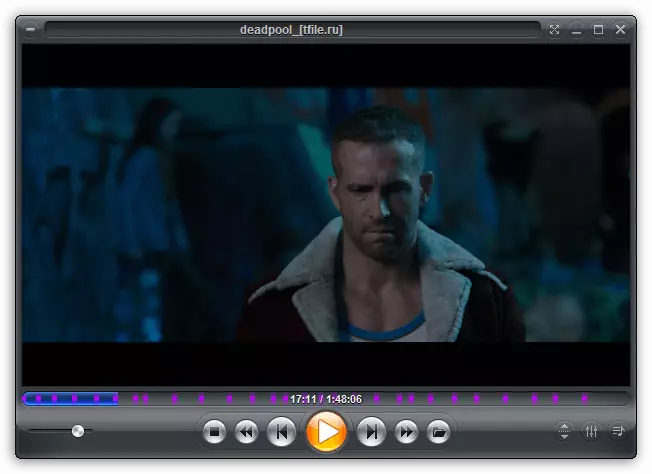
Người chơi DivX.
Ban đầu, chức năng của trình phát Player DivX đã tập trung vào việc phát định dạng video DivX, đang nói về. Tuy nhiên, nhiều bản cập nhật đã được phát hành trong tương lai và chính người chơi đã giành được sự phổ biến, khiến nó trở thành một giải pháp phổ quát hỗ trợ hầu hết các loại phương tiện được biết đến. Có tất cả các cài đặt cần thiết, bao gồm bộ chỉnh âm, việc lựa chọn phụ đề và chỉnh sửa chi tiết của hình ảnh được hiển thị. Lưu ý và một số lượng lớn các phím nóng. Bạn chỉ cần định cấu hình chúng một lần nữa để đơn giản hóa đáng kể quy trình để tương tác với phần mềm này. Nhược điểm của phần mềm này chỉ có thể được coi là sự sẵn có của quảng cáo trong phiên bản miễn phí, xuất hiện trong các tình huống đó khi video không được sao chép.
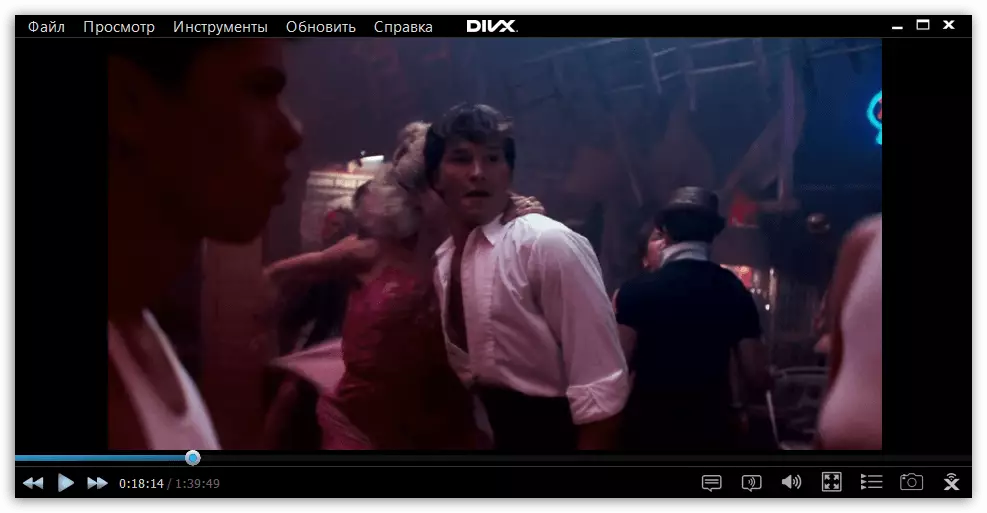
Crystal Player.
Crystal Player - Người chơi áp chót, sẽ được thảo luận trong tài liệu ngày nay. Tính năng của nó chủ yếu nằm trong giao diện bất thường mà bạn có thể thấy trong ảnh chụp màn hình bên dưới. Điều này có nghĩa là các nhà phát triển đã thử và cho những người thích xem video ở chế độ cửa sổ, mà không quay hình ảnh trên toàn bộ màn hình. Như bạn có thể thấy, các yếu tố chính của điều khiển nằm ở phía dưới bên trái, cũng như trên bảng trên cùng, giúp loại bỏ các dòng mà mãi mãi chồng chéo hình ảnh chính. Từ chức năng chính, bạn có thể chọn cấu hình linh hoạt của cả video và âm thanh, khả năng kích hoạt phụ đề và tùy chỉnh tắt máy tính ngay sau khi phát lại hoặc hẹn giờ hoàn tất. Thật không may, các nhà phát triển đã ngừng hỗ trợ Crystal Player, nhưng nó vẫn có thể được tìm thấy trong việc truy cập miễn phí.
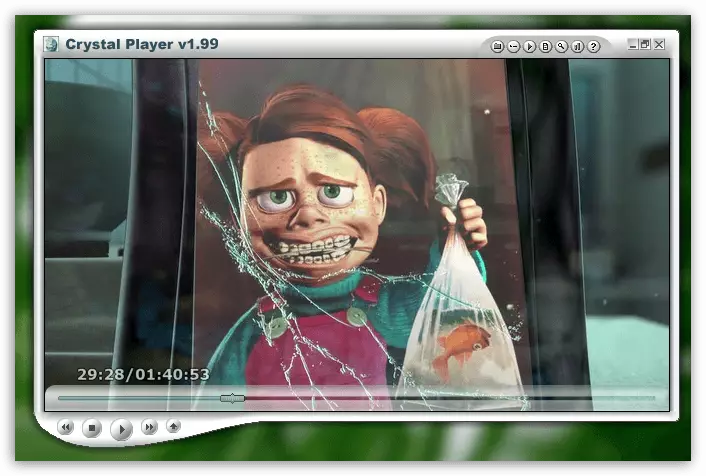
Winamp.
Là đại diện cuối cùng của phần mềm đang được xem xét ngày nay, chúng tôi sẽ có một người chơi rất nổi tiếng gọi là Winamp. Chúng tôi đặt nó ở nơi này, bởi vì ban đầu nó được thiết kế dành riêng để chơi nhạc, nhưng trong tương lai, tình huống này đã thay đổi, và bây giờ người dùng có thể xem qua nó và video của các định dạng phổ biến. Công cụ này sẽ phù hợp với người dùng, những người ưu tiên không được xem phim, cụ thể là nghe nhạc. Winamp vẫn tích cực được các nhà phát triển hỗ trợ và có sẵn để tải xuống miễn phí trên trang web chính thức. Bạn có thể làm điều này bằng cách nhấp vào tham chiếu bên dưới.
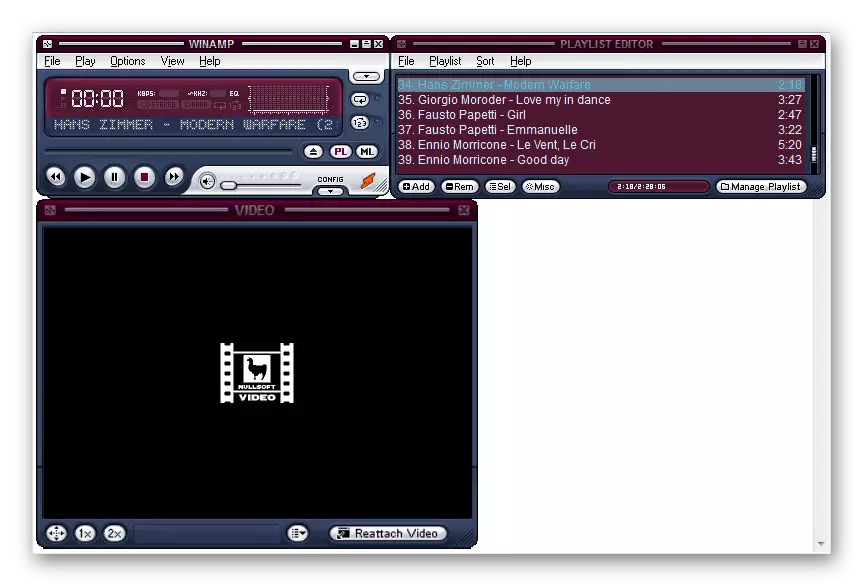
Hôm nay bạn đã quen thuộc với nhiều chương trình phổ biến và không phải là rất nhiều chương trình tạo video trên máy tính. Như bạn có thể thấy, các giải pháp giá cả phải chăng thực sự tồn tại khá nhiều. Trước người dùng, cần chọn một hoặc nhiều tùy chọn phù hợp với nó. Kiểm tra các mô tả ngắn gọn cho mỗi phần mềm được trình bày trong bài viết này để tìm hiểu thông tin chung về ứng dụng đang xem xét.
